国旅手游网提供好玩的手机游戏和手机必备软件下载,每天推荐精品安卓手游和最新应用软件app,并整理了热门游戏攻略、软件教程、资讯等内容。欢迎收藏
网友泛白提问:金舟pdf编辑器好用吗
pdf格式文件可以保证传输过程中文件内容不被破坏,因此我们在工作中经常需要对pdf文件进行编辑,想要快速查找指定内容应该怎么来操作实现呢。金舟PDF编辑器自带查找功能,还可以进行高级查找,能在多个文件中查找到内容。同时还支持截图哦,比其他方式要简单且清晰。接下来小编就给大家介绍一下怎么在金舟PDF编辑器中进行截图和查找指定内容吧。
金舟PDF编辑器怎么使用快照功能
1、打开金舟PDF编辑器,点击【打开PDF文件】将文件导入进去。
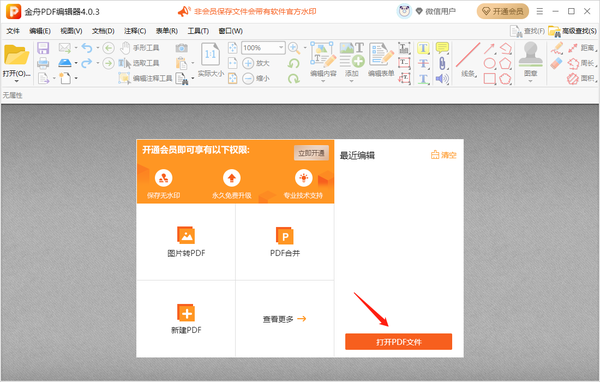
2、点击上方菜单栏【视图】-【快照】-【启用快照】,或者直接点击菜单栏像照相机一样的图标,即【快照】工具。
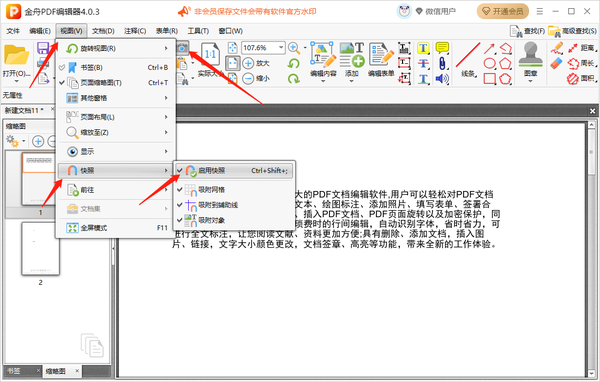
3、此时的光标为一个照相机图标,直接点击页面即可截取内容了,如果想截取整个页面只要在需要复制的页面中,单击一次鼠标左键即可。
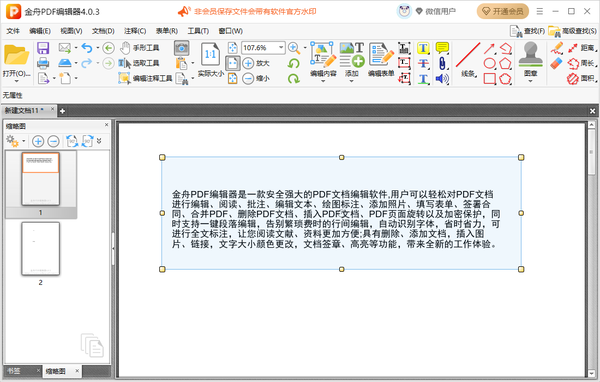
4、在新的文档中,直接按住键盘上的Ctrl+V,就能将内容粘贴出来了,注意:这个内容是图片格式的,不可编辑的。
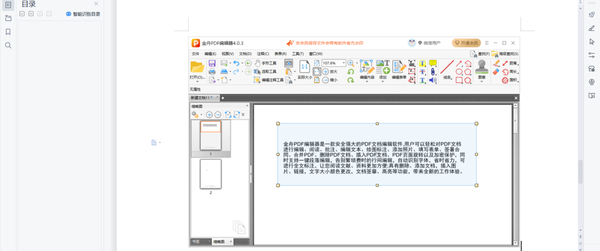
金舟PDF编辑器怎么在文件里查找指定内容
1、打开需要编辑的文档后,在上方工具栏选择【查找】;Ctrl+F也能调出,输入关键词即可查找到文章中所含的内容。
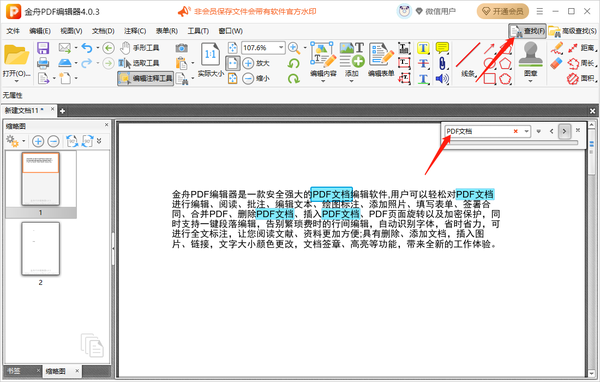
2、点击【高级查找】,可以在多个文件中进行查找,在在弹出来的搜索页面选择【高级搜索】,可根据条件来搜索内容,这样的查找方式定位更加精确。
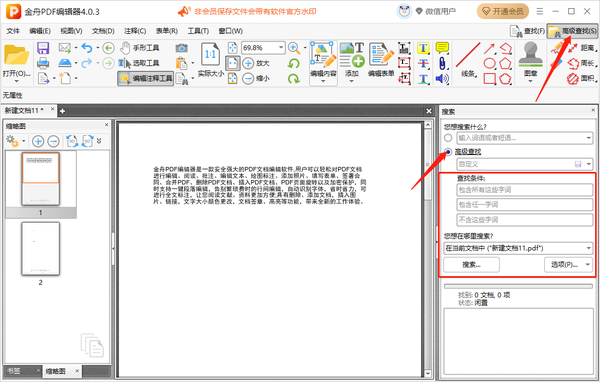
关于《金舟PDF编辑器怎么使用快照功能_怎么在文件里查找指定内容》相关问题的解答初蝶小编就为大家介绍到这里了。如需了解其他软件使用问题,请持续关注国旅手游网软件教程栏目。
版权声明:本文内容由互联网用户自发贡献,该文观点仅代表作者本人。本站仅提供信息存储空间服务,不拥有所有权,不承担相关法律责任。如果发现本站有涉嫌抄袭侵权/违法违规的内容,欢迎发送邮件至【1047436850@qq.com】举报,并提供相关证据及涉嫌侵权链接,一经查实,本站将在14个工作日内删除涉嫌侵权内容。
本文标题:【金舟pdf编辑器怎么使用快照功能[金舟pdf编辑器怎么使用快照功能]】
本文链接:http://www.citshb.com/class379069.html
